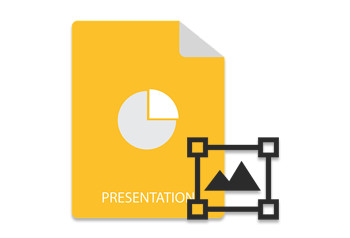
Водяні знаки зазвичай використовуються для визначення права власності або запобігання несанкціонованому використанню документів. Крім того, вони також використовуються для відображення статусу документа, наприклад рукопису, чернетки тощо. У цій статті ми продемонструємо, як захистити презентації PowerPoint шляхом програмного застосування водяних знаків. Зокрема, ви дізнаєтеся, як додати водяний знак тексту або зображення до слайдів PowerPoint за допомогою C#.
- C# API для додавання водяного знака до слайдів PowerPoint
- Додайте текстовий водяний знак до слайдів PowerPoint
- Додайте водяний знак зображення до слайдів PowerPoint
C# API для додавання водяного знака до слайдів PowerPoint
Щоб додати водяні знаки до слайдів PowerPoint, ми використаємо Aspose.Slides for .NET. Це багатофункціональний API, який дозволяє створювати презентаційні документи з програм .NET. Крім того, це також дозволяє вам маніпулювати наявними файлами презентацій. Ви можете завантажити API або встановити його за допомогою NuGet.
PM> Install-Package Aspose.Slides.NET
Додайте текстовий водяний знак до слайдів PowerPoint у C#
Нижче наведено кроки, щоб додати текстовий водяний знак до слайдів PowerPoint за допомогою C#.
- Спочатку завантажте презентацію PowerPoint за допомогою класу Presentation.
- Отримайте посилання на слайд, до якого ви хочете додати водяний знак, в об’єкті ISlide.
- Обчисліть положення водяного знака.
- Додайте нову автофігуру до колекції Shapes слайда та отримайте її посилання в об’єкті IAutoShape.
- Додайте текстовий кадр до фігури та встановіть його текст за допомогою методу IAutoShape.AddTextFrame(string).
- Встановіть розмір шрифту, колір і кут повороту водяного знака.
- Заблокуйте водяний знак, щоб уникнути видалення або зміни.
- Нарешті збережіть оновлений файл PowerPoint за допомогою методу Presentation.Save(string, SaveFormat).
У наведеному нижче прикладі коду показано, як додати текстовий водяний знак до слайдів PowerPoint.
// Завантажити презентацію
Presentation presentation = new Presentation("presentation.pptx");
// Отримати посилання на слайд
ISlide slide = presentation.Slides[0];
// Знайдіть центр слайда та обчисліть положення водяного знака
PointF center = new PointF(presentation.SlideSize.Size.Width / 2, presentation.SlideSize.Size.Height / 2);
float width = 300;
float height = 300;
float x = center.X - width / 2;
float y = center.Y - height / 2;
// Додайте форму водяного знака
IAutoShape watermarkShape = slide.Shapes.AddAutoShape(ShapeType.Rectangle, x, y, width, height);
// Встановити тип заливки
watermarkShape.FillFormat.FillType = FillType.NoFill;
watermarkShape.LineFormat.FillFormat.FillType = FillType.NoFill;
// Встановити кут повороту
watermarkShape.Rotation = -45;
// Встановити текст
ITextFrame watermarkTextFrame = watermarkShape.AddTextFrame("Watermark");
IPortion watermarkPortion = watermarkTextFrame.Paragraphs[0].Portions[0];
// Встановіть розмір шрифту та тип заливки водяного знака
watermarkPortion.PortionFormat.FontHeight = 52;
watermarkPortion.PortionFormat.FillFormat.FillType = FillType.Solid;
int alpha = 150, red = 200, green = 200, blue = 200;
watermarkPortion.PortionFormat.FillFormat.SolidFillColor.Color = System.Drawing.Color.FromArgb(alpha, red, green, blue);
// Блокування форм від змінення
watermarkShape.ShapeLock.SelectLocked = true;
watermarkShape.ShapeLock.SizeLocked = true;
watermarkShape.ShapeLock.TextLocked = true;
watermarkShape.ShapeLock.PositionLocked = true;
watermarkShape.ShapeLock.GroupingLocked = true;
// Зберегти презентацію
presentation.Save("watermarked-presentation.pptx", SaveFormat.Pptx);
Вихід
Нижче наведено знімок екрана слайда PowerPoint після додавання водяного знака.
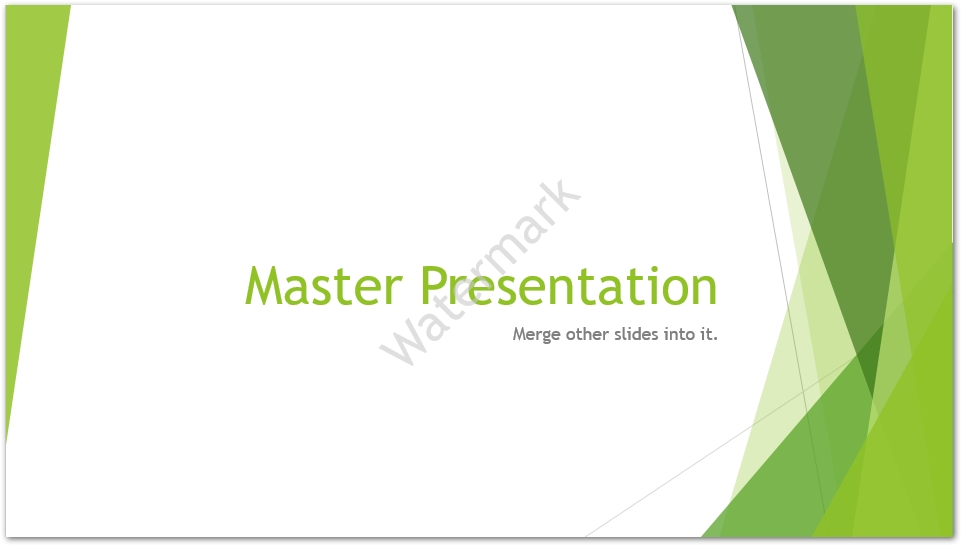
Додайте водяний знак зображення до слайдів PPT у C#
Нижче наведено кроки, щоб додати водяний знак зображення до слайдів PPT у C#.
- Спочатку завантажте презентацію PowerPoint за допомогою класу Presentation.
- Отримайте посилання на слайд, до якого ви хочете додати водяний знак, в об’єкті ISlide.
- Обчисліть положення водяного знака.
- Додайте зображення до презентації та отримайте посилання на нього в об’єкті IPPImage.
- Додайте нову автофігуру до колекції Shapes слайда та отримайте її посилання в об’єкті IAutoShape.
- Установіть для IAutoShape.FillFormat.FillType значення FillType.Picture.
- Установіть зображення водяного знака, призначивши об’єкт IPPImage властивості IAutoShape.FillFormat.PictureFillFormat.Picture.Image.
- Заблокуйте водяний знак, щоб уникнути видалення або зміни.
- Нарешті збережіть оновлений файл PowerPoint за допомогою методу Presentation.Save(string, SaveFormat).
У наведеному нижче прикладі коду показано, як додати водяний знак зображення до слайдів PowerPoint.
// Завантажити презентацію
Presentation presentation = new Presentation("presentation.pptx");
// Отримати посилання на слайд
ISlide slide = presentation.Slides[0];
// Знайдіть центр слайда та обчисліть положення водяного знака
PointF center = new PointF(presentation.SlideSize.Size.Width / 2, presentation.SlideSize.Size.Height / 2);
float width = 300;
float height = 300;
float x = center.X - width / 2;
float y = center.Y - height / 2;
// Завантажити зображення
IPPImage image = presentation.Images.AddImage(File.ReadAllBytes("watermark.png"));
// Додайте форму водяного знака та встановіть зображення
IAutoShape watermarkShape = slide.Shapes.AddAutoShape(ShapeType.Rectangle, x, y, width, height);
watermarkShape.FillFormat.FillType = FillType.Picture;
watermarkShape.FillFormat.PictureFillFormat.Picture.Image = image;
watermarkShape.FillFormat.PictureFillFormat.PictureFillMode = PictureFillMode.Stretch;
watermarkShape.LineFormat.FillFormat.FillType = FillType.NoFill;
// Блокування форм від змінення
watermarkShape.ShapeLock.SelectLocked = true;
watermarkShape.ShapeLock.SizeLocked = true;
watermarkShape.ShapeLock.TextLocked = true;
watermarkShape.ShapeLock.PositionLocked = true;
watermarkShape.ShapeLock.GroupingLocked = true;
// Зберегти презентацію
presentation.Save("watermarked-presentation.pptx", SaveFormat.Pptx);
PowerPoint Watermarking API для C# .NET – отримайте безкоштовну ліцензію
Ви можете використовувати Aspose.Slides for .NET без обмежень щодо оцінки, попросивши тимчасову ліцензію.
Висновок
У цій статті ви дізналися, як додати водяний знак до слайдів PowerPoint за допомогою C#. У покроковому посібнику та зразках коду показано, як додати водяні знаки тексту та зображення до презентацій PowerPoint. Крім того, ви можете переглянути документацію, щоб дослідити інші функції API. Ви також можете повідомити нам про свої запити через наш форум.
Дивись також
Інформація: Ви можете скористатися безкоштовними онлайн-інструментами Aspose.Slides Додати водяний знак до PowerPoint і Видалити водяний знак із PowerPoint.